在三星手機上關閉 Galaxy AI 的說明

如果您不再需要在三星手機上使用 Galaxy AI,您可以透過非常簡單的操作將其關閉。以下是關閉三星手機上 Galaxy AI 的說明。
在 Zalo 上编辑消息非常简单。您无需下载 Zalo 消息编辑软件,只需按照以下步骤操作即可快速轻松地微调甚至删除消息。
当今的消息传递应用程序种类繁多。每次连接互联网,您都能够与朋友轻松聊天。虽然 Skype 和 Telegram 在国际上广受欢迎,但在越南,无论是企业、学校还是个人,Zalo 都是最常用的选择。
Zalo 在功能上并不逊色于Viber或Skype。它允许用户聊天、发送高清晰度照片、进行视频通话、发送动画照片,甚至在每个特殊事件中发送贺卡。
以下是如何在 Zalo 上快速编辑和删除消息:
| 步骤 | 操作说明 | 图示 |
|---|---|---|
| 步骤 1 | 首先在电脑上打开 Zalo 软件或在浏览器上访问 Zalo,然后进入任意对话。 | |
| 步骤 2 | 在 Zalo 对话中,单击消息撰写部分下方带有闪电的消息图标。 | 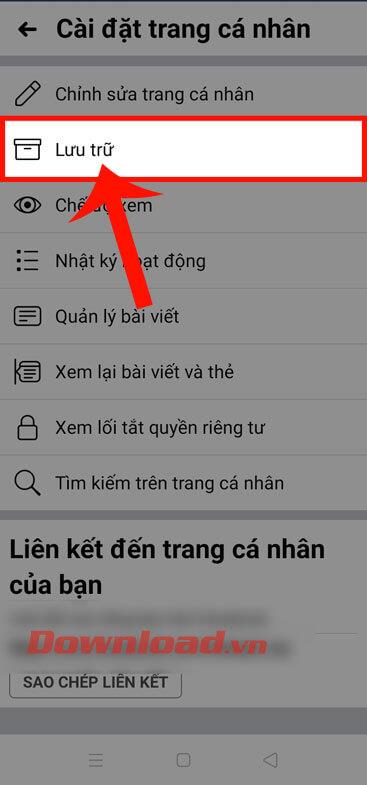 |
| 步骤 3 | 屏幕上将出现即时消息窗口,点击管理按钮。 | 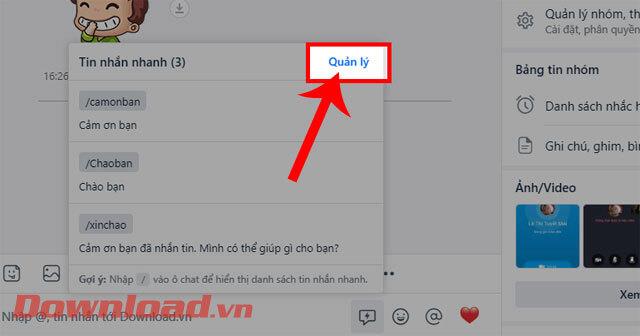 |
| 步骤 4 | 在返回即时消息列表窗口中,单击要删除的消息右侧的垃圾桶图标。 | 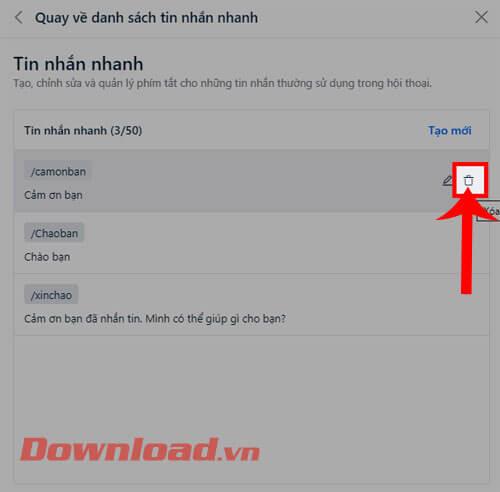 |
| 步骤 5 | 在确认窗口中,单击删除按钮。 | 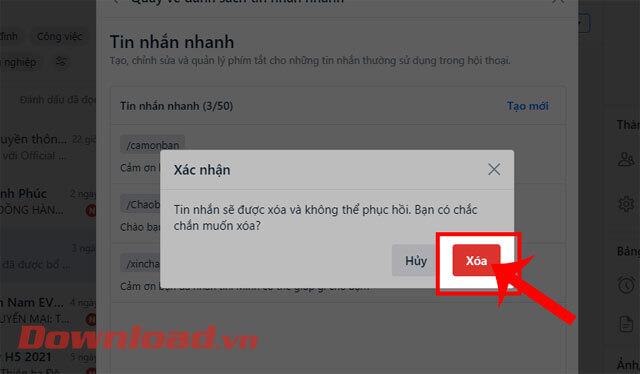 |
| 步骤 6 | 如果需要编辑消息,请单击消息右侧的钢笔图标。 |  |
| 步骤 7 | 在编辑即时消息窗口中,输入您需要编辑的消息内容,然后单击保存按钮。 | 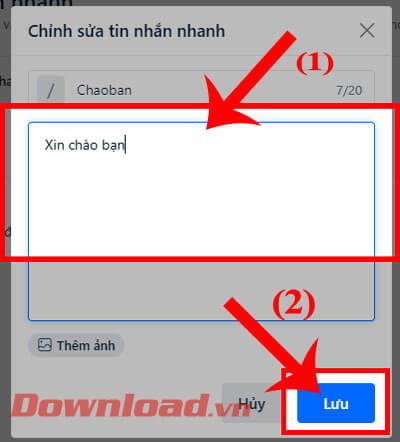 |
您还可以观看关于在 Zalo 上快速编辑和删除消息的视频。
另外,您还可以参考其他一些关于 Zalo 技巧的文章:
祝您成功!
如果您不再需要在三星手機上使用 Galaxy AI,您可以透過非常簡單的操作將其關閉。以下是關閉三星手機上 Galaxy AI 的說明。
如果您不需要在 Instagram 上使用任何 AI 角色,您也可以快速將其刪除。這是在 Instagram 上刪除 AI 角色的指南。
Excel 中的 delta 符號,又稱為三角形符號,在統計資料表中使用較多,用來表示增加或減少的數字,或根據使用者意願表示任何資料。
除了共享顯示所有工作表的 Google Sheets 檔案外,使用者還可以選擇共享 Google Sheets 資料區域或共享 Google Sheets 上的工作表。
基本上,在 iPhone 上刪除 eSIM 的操作也很簡單,我們可以遵循。以下是在 iPhone 上移除 eSIM 的說明。
除了在 iPhone 上將 Live Photos 儲存為影片之外,用戶還可以非常簡單地在 iPhone 上將 Live Photos 轉換為 Boomerang。
許多應用程式在您使用 FaceTime 時會自動啟用 SharePlay,這可能會導致您意外按錯按鈕並破壞正在進行的視訊通話。
當您啟用「點擊執行」時,該功能會運行並瞭解您點擊的文字或圖像,然後做出判斷以提供相關的上下文操作。
打開鍵盤背光會使鍵盤發光,這在光線不足的情況下操作時很有用,或者讓您的遊戲角落看起來更酷。以下有 4 種方法可以開啟筆記型電腦鍵盤燈供您選擇。
有許多方法可以在 Windows 10 上進入安全模式,以防您無法進入 Windows。若要在啟動電腦時進入安全模式 Windows 10,請參閱下方來自 WebTech360 的文章。
Grok AI 現在已擴展其 AI 照片產生器,將個人照片轉換為新的風格,例如使用著名動畫電影創建吉卜力工作室風格的照片。
Google One AI Premium 提供 1 個月的免費試用,用戶註冊即可體驗 Gemini Advanced 助理等多項升級功能。
從 iOS 18.4 開始,蘋果允許用戶決定是否在 Safari 中顯示最近的搜尋。
Windows 11 在截圖工具中整合了 Clipchamp 影片編輯器,以便用戶可以隨意編輯視頻,而無需使用其他應用程式。
漏斗圖通常描述不同階段如何合併為較小的輸出。這是在 PowerPoint 中建立漏斗圖的指南。














小勇 -
在Zalo上的確很細心,不過我覺得如果提供撤回的選項會更好,不想讓對方看到我的改動。
Sandy -
感謝作者分享這些資訊!我最近剛開始使用Zalo,這些功能我還不太熟悉,真的很需要這篇文章
小玲 -
這個功能確實很方便,但我還是更喜歡直接發送清晰的消息,避免麻煩
思思 -
功能這麼強大,是否會影響用戶的產生依賴呢?有時候應該訓練自己寫清楚
小虎 -
這篇寫得很好!我覺得Zalo流暢度很重要,能否再新增一些消息提示功能呢?
阿美 -
這篇文章寫得很好!讓我明白了如何在Zalo上快速編輯和刪除消息。我已經分享給我的朋友們了!
小梅 -
謝謝你的文章,解決了我在Zalo使用上的很多疑問!期待以後有更多這樣的分享
思妤 -
Zalo這個編輯功能一定需要好好利用,甚至可以用來修正語氣或用詞,讓溝通更順暢
健強 -
我覺得這功能很適合工作中的使用!有時候發錯了信息,趕快編輯一下就能保存形象了
佳佳 -
看到這篇文章我才知道,原來Zalo竟然有這麼多功能!真的是不斷學習中啊
劇情反轉 -
我好奇,編輯後的消息會重發通知給對方嗎?這樣的話,可能會弄得很尷尬哦
小山 -
曾經發錯消息搞得我很尷尬,現在有了這功能,感覺輕鬆多了!感謝你給我們分享
小希 -
之前發送了一條錯誤的信息,結果被朋友笑了好久,幸好現在可以修改。真的要謝謝這個功能啊!
Ling 789 -
我覺得功能不錯,但希望Zalo能夠聽取用戶的意見,多做一些改進,比如增強消息的安全性。
啟明 -
有時候發完消息會立刻發現錯誤,這項功能真是解決了我的困擾,謝謝作者分享
海鷗 -
在編輯消息的時候,有沒有可能限制編輯的次數呢?不然有時候真的會編輯過頭了,哈哈
小天 -
對於我這種粗心的人來說,Zalo的這個快速編輯功能真是救星!再也不怕發錯消息了
文杰 -
請問編輯消息後,會不會有修改的痕跡顯示呢?我比較關心這一點,畢竟有時候我們也希望能保持信息的原貌
小麗 -
太棒了!Zalo的這個功能真的非常實用,讓我可以快速編輯之前發送的消息,免去很多尷尬哦。
小貓咪 -
我覺得Zalo的這個功能真是太有用了,尤其是對於商務溝通來說,能夠及時更正錯誤的信息,真的太重要了
阿亮 -
希望未來Zalo能推出更多實用功能!目前這個簡易編輯還不錯,但希望能更強大些。
阿俊 -
有沒有可能還能增加消息的撤回時間?有的時候我會不小心發錯,真希望可以多給幾分鐘的時間讓我們處理
Alex Zhang -
這篇文章真的幫了我很大的忙!我也設置了快速編輯,只是還不習慣,希望未來用起來能更流利。
明偉 -
有時候訊息編輯得太頻繁,朋友會懷疑我的動機。哈哈,真希望能有個合理的編輯器
小藍 -
編輯和刪除的功能方便極了!我錯發的消息都能改過來,真是省心多了
Mimi -
真的非常感謝這篇文章,讓我學到了如何在Zalo快速處理信息,再也不用擔心被嘲笑了